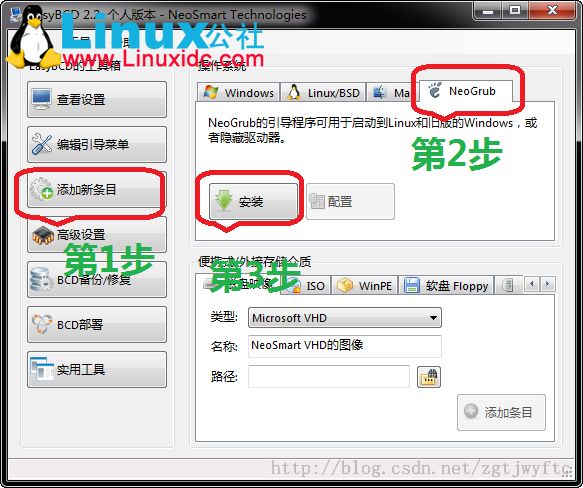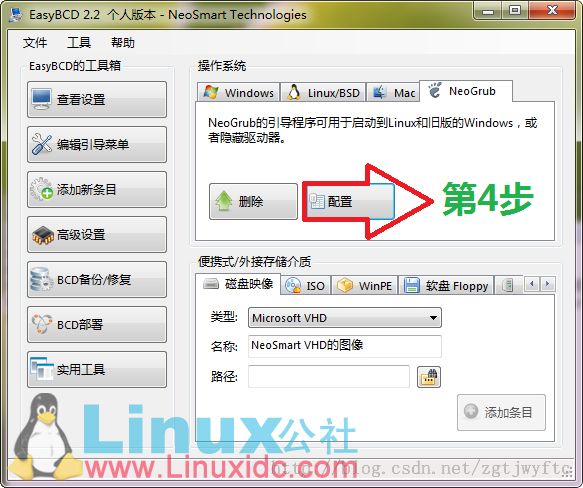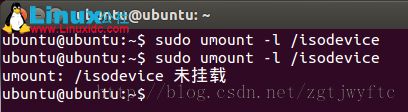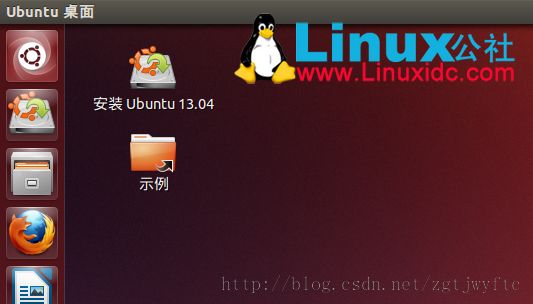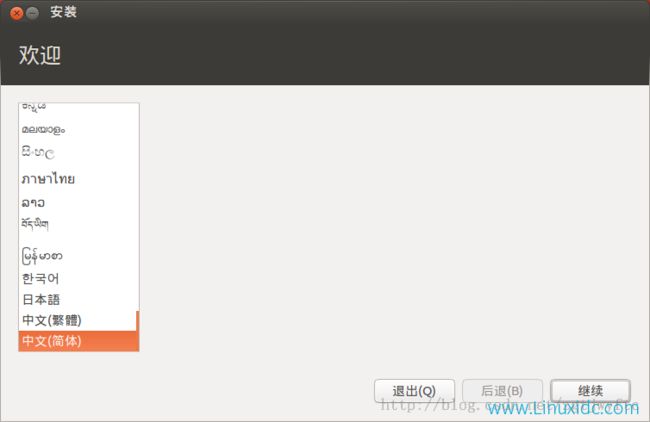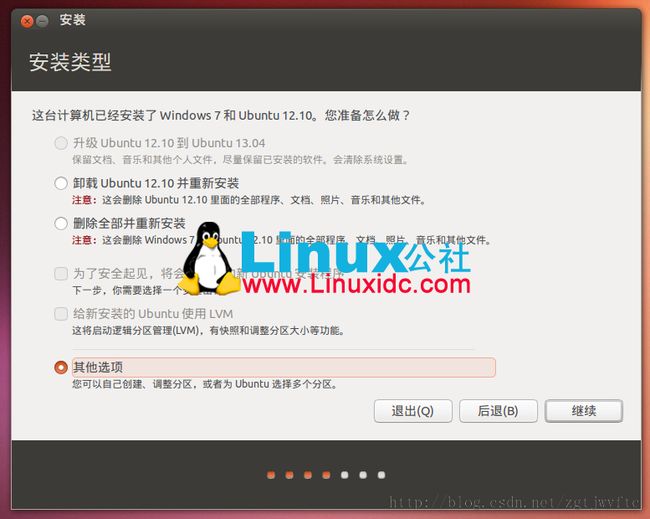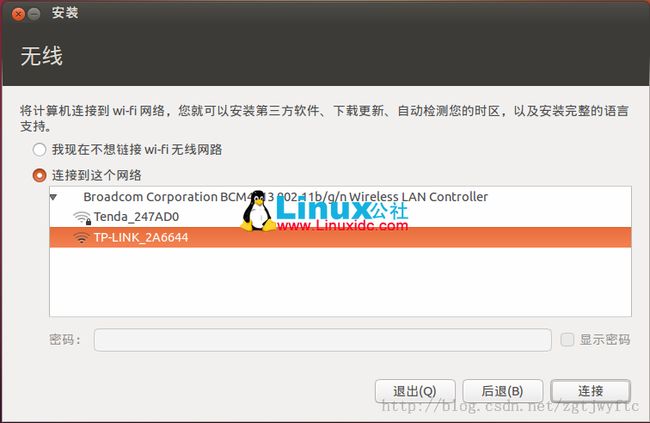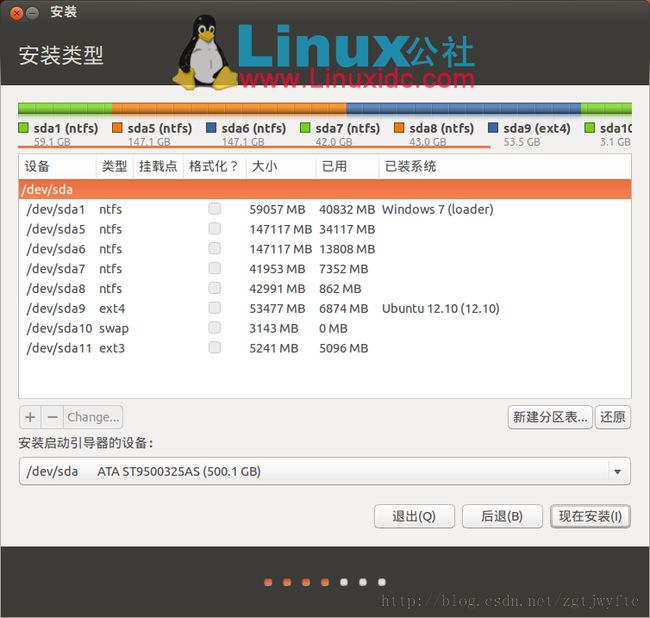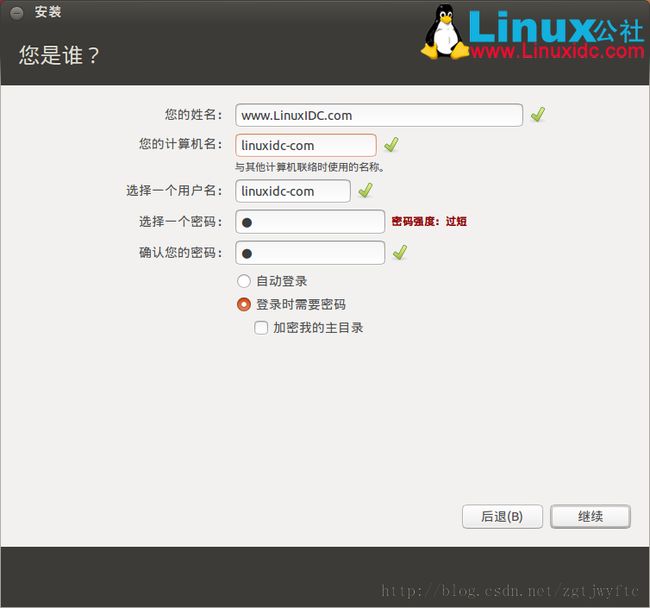【手把手教你Ubuntu】Ubuntu 13.04 win7安装图文教程
前言:昨日因N卡驱动和bumblebee安装时Hash验证失败就卸了13.04装了12.04LTS,结果问题同样没有解决,这应该就是源或者是和谐墙的原因,害得我折腾了一天,呜呼!今日重回13.04的怀抱,特此整理下安装图文教程,以飨读者。
一、Ubuntu13.04简介
Ubuntu系统的第18个重大版本Ubuntu 13.04正式发布,代号为Raring Ringtail,支持周期为9个月。
Ubuntu 13.04包括的版本:
桌面版、服务器版、云服务器版、Netboot、Ubuntu Core、Ubuntu Studio、Edubuntu、Kubuntu、Xubuntu、Lubuntu、Ubuntu-GNOME以及中国版UbuntuKylin麒麟。
更多Ubuntu 13.04下载地址: http://www.linuxidc.com/Linux/2013-04/83424.htm
官方下载链接: http://releases.ubuntu.com/13.04/
Ubuntu 13.04更新组件:
——Linux kernel 3.8.8;
——Unity 3D interface 7;
——Upstart 1.8;
——LibreOffice 4.0
——CUPS 1.6.2和cups-filters 1.0.34;
——Python 3.3;
——X.Org 7.7;
——Xorg Server 1.13.3;
——Mesa 9.1.1;
——GCC 4.7.3 toolchain;
——Compiz Fusion 0.9.9;
Ubuntu 13.04主要特色:
——GNOME版:这是Ubuntu桌面版首次发布一个完全依托于GNOME桌面环境的版本;
——中国版:UbuntuKylin麒麟,这是Canonical与中国共同开发的版本;
——Unity 7增强了桌面体验
——简化了软件更新器
——重新设计了文件管理器,仍然采用Nautilus,不过版本更新到了3.6.3
——内置最新版办公软件LibreOffice 4.0
——整合Twitter、Facebook、ownCloud、Windows Live (SkyDrive)、Google、Yahoo!、Flickr和其它流行的社交网络;
——采用最新的浏览器Firefox 20和邮件客户端Thunderbird 17.0.5
——13张精美壁纸
——Upstart User Sessions技术预览,它允许Upstart监控用户的桌面会话
——其它一些细节变化
二、32位Desktop版硬盘安装
1、首先分区
方法一、在计算机上右键--管理--磁盘管理
方法二、用分区软件
1)压缩出20G以上的硬盘空间,不要太小
2)Ubuntu和Windows文件系统完全不同,所以我们划好要给Ubuntu的分区后,删除卷。到时候,安装好的ubuntu的分区,在Windows下是看不到的,但是进入Ubuntu是可以访问Windows的磁盘的。这才叫双系统的吧,和wubi那种可不一样哦。
2、下载Ubuntu13.04镜像(.iso)
下载地址见文章开头
3、安装使用EasyBCD
1)准备EasyBCD软件(EasyBCD 2.2 下载见http://www.linuxidc.com/Linux/2012-10/72140.htm )
2)下面打开EasyBCD软件,可以看到现在我们的计算机只有一个启动“入口”,我们来给他加一个
第1步:选择添加新条目(添加移动入口点),第2步:选NeoGrub,第3步:点安装
第4步:配置
然后就会出现一个menu.lst文件
我们要编辑这个文件 因为系统就是这个文件找到我们的Ubuntu的。
把下面的 英文 复制进去,把原来的全覆盖掉
title Install Ubuntu
root (hd0,0)
kernel (hd0,0)/vmlinuz boot=casper iso-scan/filename=/ubuntu-13.04-desktop-i386.iso ro quiet splash locale=zh_CN.UTF-8
initrd (hd0,0)/initrd.lz
特别注意:
ubuntu-13.04-desktop-i386.iso是我的iso的名字,这个要改成你的。
对于有的电脑上你的第一个盘符并不是C盘,在磁盘管理中可以看出,所以安装时需将(hd0,0)改为(hd0,1)【假设为第二个】。
第5步:保存,关闭。
4、将4个文件放到C盘根目录把准备好的Ubuntu 13.04 iso用压缩软件或者虚拟光驱打开,找到casper文件夹,复制里面的
1)initrd.lz 2)vmlinuz 3).disk文件夹 4)ubuntu-13.04-desktop-i386.iso 这四个文件到C盘根目录
5、重启,选择NeoGrub
你就会看到有2个 启动菜单给你选择 我们选择 NeoGrub 引导加载器 这个选项。
6、进入Ubuntu安装界面
然后稍等待一段时间 就会见到我们想要安装的 Ubuntu了。
1)默认 桌面有2个文档 一个是演示的不用管 我们选择 安装Ubuntu ,
2)记得在这之前 要按Ctrl+Alt+T 打开终端,输入代码:sudo umount -l /isodevice这一命令取消掉对光盘所在 驱动器的挂载(注意,这里的-l是L的小写,-l 与 /isodevice 有一个空格。),否则分区界面找不到分区。如图所示则操作正确
7、点击 安装Ubuntu 13.04开始安装
1)选语言不用说
2)选安装类型,我们用其他选项。这样您可以自己创建、调整分区、或者为 Ubuntu 选择多个分区。
3)有的说自动联网的,最好拔下网线,安装过程中会下载语言包等文件,会要一些时间。还有人认为联网安装会导致一些BUG,宁信其有不信其无,所以我就将网线拔了。
8、关键的一步:分区
网上有推荐分区的方案如下(以30G为例):
/ 20G ext4(根分区可以大点)
SWAP 2G
/home 8G ext4(剩下的给/home)
更加具体详细的分区方案及研究详见我的另一篇文章:http://blog.csdn.net/zgtjwyftc/article/details/9392645
9、安装收尾工作:个人信息输入
10、重启,安装完成
如果没有按本教程做的,看看下面的一些情况,可能对你有帮助。
注意:
(1)在选择安装启动引导器的设备时,可以选择我们分好的/区,也可以新建一个/boot区。
(2)若重启就会发现原来 Windows进不去了。
打开终端输入命令
sudo gedit /etc/default/grub
修改GRUB_TIMEOUT="10"
然后在终端中输入sudo update-grub
update 命令会自动找到 windows 7 启动项。并且自动更新 /boot/grub/grub.cfg 文件。这样重启就能进windows了。
(3)最后进入Windows 7,打开EasyBCD删除安装时改的menu.lst文件,按Remove即可。
然后去我们的c盘 删除vmlinuz,initrd.lz和系统的iso文件。
利用EasyBCD可以更改启动项菜单按Edit Boot Menu按钮,可以选择将Windows7设为默认开机选项。
三、64位Win7下U盘安装
64位Ubuntu 13.04有细微的区别在于:
1. vmlinuz这个文件,在64位iso里叫vmlinuz.efi,使用时把后缀去掉。
2. 用EasyBCD配置引导文件时,注意64位Win 7采用的是GPT分区表,所以,C盘不是(hd0,0)而是(hd0,1)——前提是你只有一块硬盘或你把Win7装在了主硬盘上,如果是装在了第二块硬盘上,那么C盘是(hd1,1),是1而不是0的原因:GPT分区表默认隐藏了一个系统保留分区,100M,所以你的C盘不在0区而在1区。
3. 64位Win7还会带来另一个问题,就是GPT分区的签名,如果不做任何处理,按照1+2两点你可以登入Ubuntu的体验版,但是通过桌面安装时,会发现在分区时无法识别你的Win7分区。所以还需要打开桌面安装前,打开终端,输入一行命令:
sudo dd if=/dev/zero of=/dev/sda bs=1 count=8 seek=512
目的是消除GPT分区表签名,
64位的还需注意:把vmlinuz.efi重命名为vmlinuz (即去掉后缀名)就可以找到文件了,已经成功引导并安装。
1.下载Ubuntu 13.04的镜像
2.下载软碟通UltraISO
下载后安装(见 http://www.linuxidc.com/Linux/2012-11/74577.htm ),启动程序时,然后当然是插入U盘。
3.启动软件
点击 --打开--选择已经下载好的Ubuntu 13.04镜像文件。
4.点击---启动--写入硬盘镜像5.点击便捷启动按钮
弹出页面中,写入方式默认为USB-HDD+,该方式一般无需更改。请注意点击便捷启动按钮----选择写入新的驱动器引导扇区----Syslinux。
6.点击后会弹出一个对话框,询问是否写入引导扇区。
7.点击--是--确定后,将会出现提示写入成功的界面。
8.此时只要点击--写入--等待写入完成即可。
ps:请注意点击便捷启动--后选择写入引导扇区--syslinux这一步骤,有些制作不成功,就是因为没有执行该 步骤。
如果要在Linux下制作U盘启动盘的话,Ubuntu和Fedora都提供了对应的软件,软件很小巧易用,所以不做描述。
9.设定开机后从u盘引导启动
一般情况下,笔记本电脑是在开机时按F2进入bios设置,台式机是按delete键,进入bios后设定u盘为第一启动项即可。
---------------------------分割线
很多人使用UltraISO 来制作,但是制作好后,引导不成功。
只需要稍加修改就能引导成功了。
还是用UltraISO 来制作
关键一步:
打开U盘目录下的\syslinux\syslinux.cfg,
将default vesamenu.c32注释为 # default vesamenu.c32
这样就能引导成功了